DiskGenius硬盘数据清除方法详解
DiskGenius是一款功能强大的磁盘分区和数据恢复软件。本文将指导您如何使用DiskGenius安全地清除扇区数据,彻底删除硬盘上的敏感信息。

步骤一:启动DiskGenius并找到“清除扇区数据”功能
打开DiskGenius软件,在主界面顶部菜单栏中找到“工具”选项,点击展开下拉菜单,选择“清除扇区数据”功能。
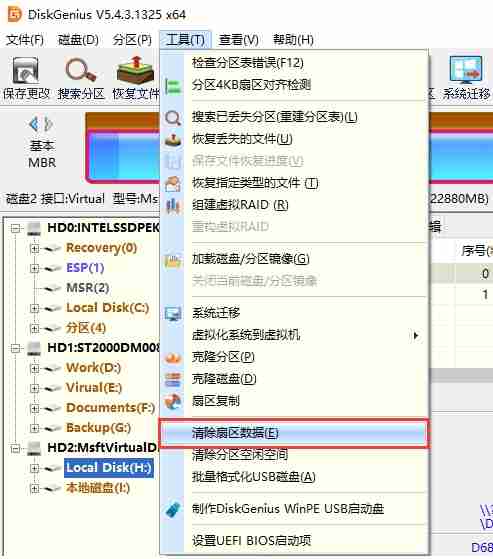
步骤二:执行清除操作
在弹出的“清除扇区数据”窗口中,您会看到软件已自动选择需要清除的扇区。请仔细核对,确保无误后,点击“清除”按钮开始执行操作。

步骤三:确认警告信息并完成操作
DiskGenius会弹出警告窗口,再次提醒您清除操作的不可逆性,数据将永久丢失且无法恢复。请仔细阅读警告信息,确认无误后点击“确定”按钮。软件将开始清除数据,完成后会弹出提示窗口。
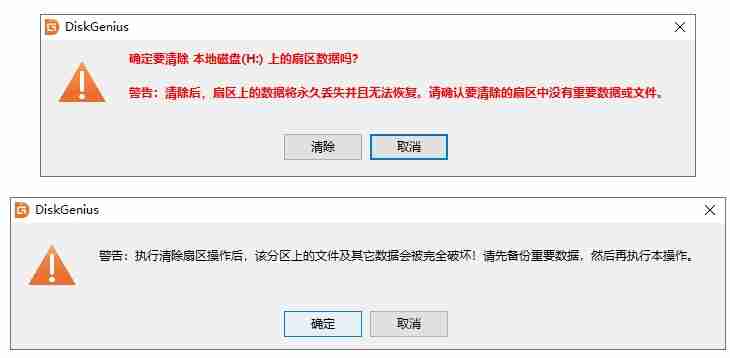
请注意:清除扇区数据操作具有不可逆性,请务必谨慎操作,确保您已备份所有重要数据。





